
Yurko Brovko
0
5138
147
Utover bemerkelsesverdige funksjoner som syklussporing eller måling av støynivåer, er sannsynligvis den beste delen med watchOS 6 å fikse flere eldgamle frustrasjoner. I det tilfelle var Apple Watch helt avhengig av den sammenkoblede iPhone for å laste ned og oppdatere apper. Selv om prosessen ikke var kompleks, føltes den heller aldri grei. Heldigvis er disse dagene borte til det bedre! Med watchOS 6 eller nyere kan du nå laste ned og oppdatere apper direkte på Apple Watch - både manuelt og automatisk. Hvis du ennå ikke vil prøve det, la meg lede deg gjennom hurtigguiden.
Slik installerer og oppdaterer du apper direkte på Apple Watch
Akkurat som med sin iOS-motstykke, lar watchOS deg også sjekke rangeringer og anmeldelser av en app før du laster ned den, slik at du kan foreta et informert kjøp. Dessuten er det også et alternativ å automatisk oppdatere apper, samt laste ned Apple Watch-versjonen av en app som du installerer på den sammenkoblede iPhone-en. Når det er sagt, la oss komme i gang med de raske trinnene!
Installer apper rett på Apple Watch
- For å komme i gang, åpne App Store app på Apple Watch. Alternativt kan du også spørre Siri for å starte appen.

2. Nå, trykk på Søk og velg deretter den foretrukne metoden du vil søke på. Du har to alternativer å velge mellom:
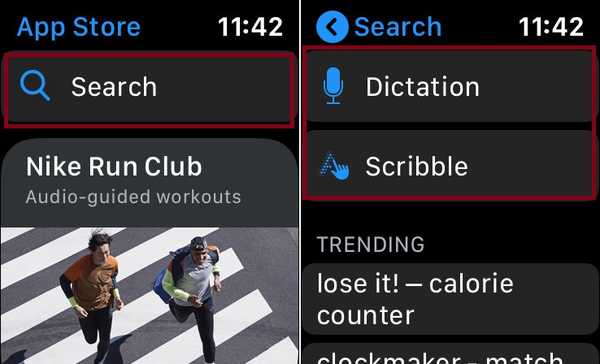
Diktat: Den lar deg søke etter apper med stemmen din.
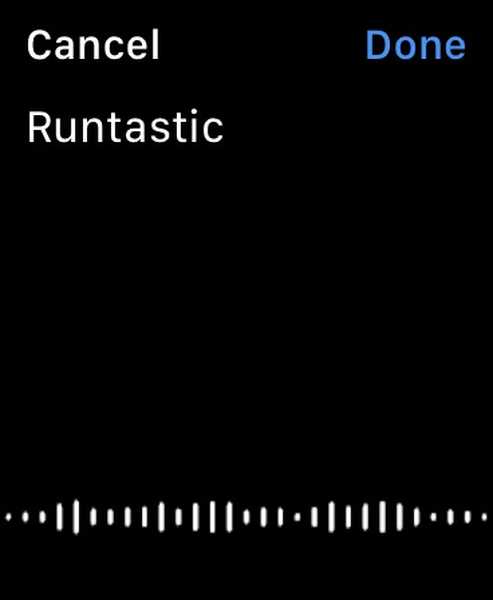
Skrible: Det lar deg søke etter apper ved å skrive på en liten pute.
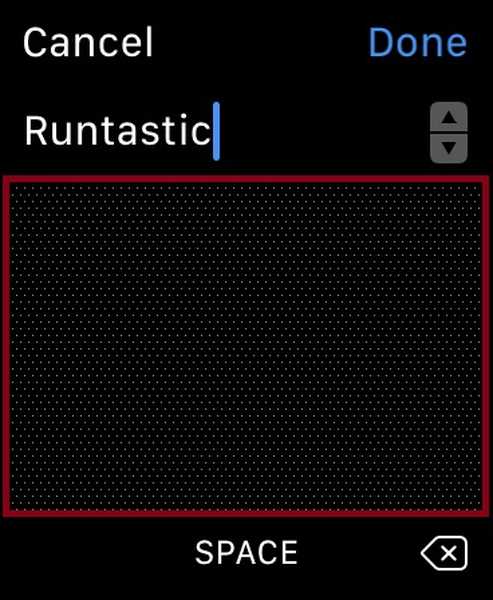
3. Når du har diktert eller klatt, trykker du på Ferdig og trykk deretter på Få eller prisen.
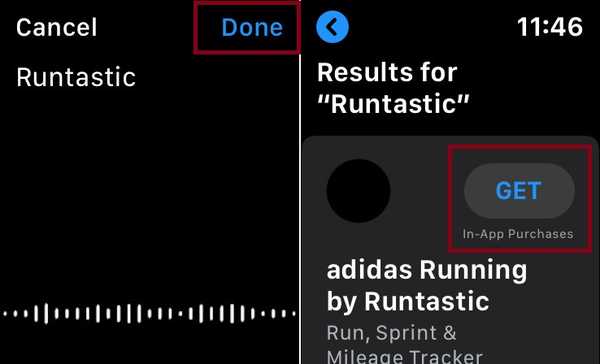
Merk: Hvis du ikke vil ende opp med en feil app, må du sjekke ut vurderingene. For å gjøre det, trykk bare på Rating & Reviews og bla deretter ned for å se dem.
4. Trykk på “Passord". Velg deretter ønsket metode for å legge inn passordet. Du kan oppgi passordet ved å bruke iPhone-tastaturet eller skrive.
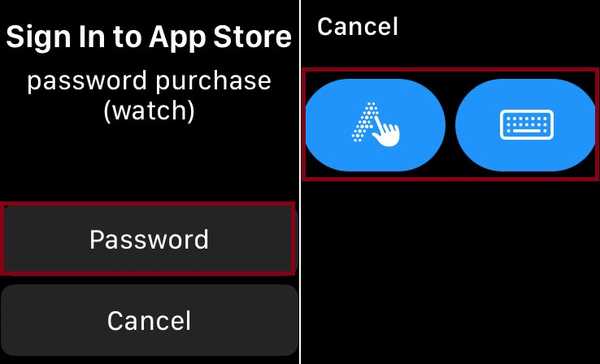
5. I denne testen skal jeg skrive passordet ved å bruke min sammenkoblede iPhone. Når du trykker på tastaturet, vil du få et varsel på din iPhone. Trykk på den, og skriv deretter inn passordet. Til slutt, trykk på Ferdig på Apple Watch eller hit Komme tilbake på din sammenkoblede iPhone.
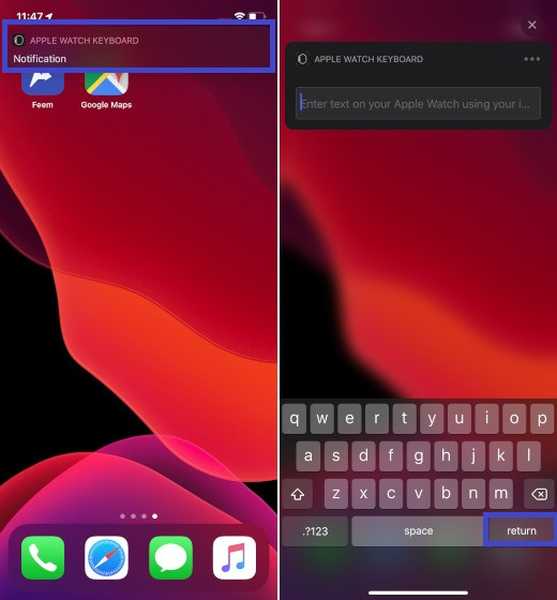
Det er det! Nå begynner appen å laste ned på enheten din.
Oppdater Apple Watch-appene dine
- Start App Store og bla deretter ned til bunnen.

2. Trykk på Regnskap og velg oppdateringer.
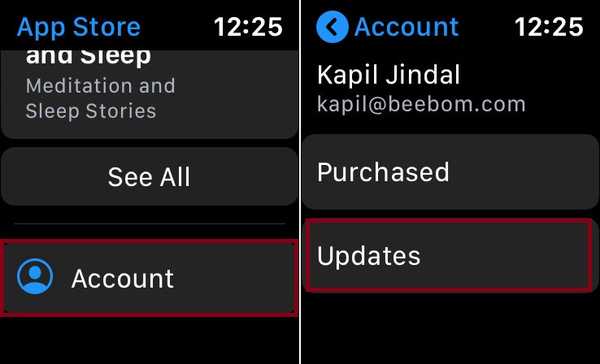
3. På denne skjermen skal du se appene som må oppdateres. For å oppdatere en bestemt app, trykk på Oppdater knapp det er rett ved siden av. For å oppdatere alle appene samtidig, trykk Oppdater alle-knappen.
Slå på automatiske nedlastinger
Mange iPhone-apper er tilgjengelige for Apple Watch i tillegg til en sømløs opplevelse. Og med automatisk nedlastingsfunksjonen slått på, kan du automatisk laste ned en Apple Watch-versjon av en app som du installerer på den sammenkoblede iPhone.
- Start innstillinger app på Apple Watch.
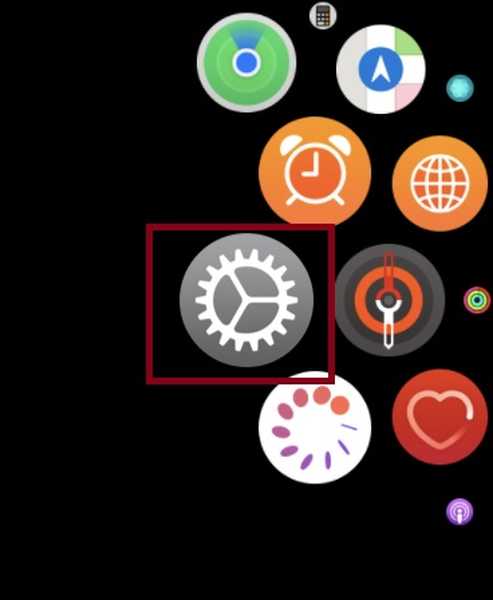
2. Nå, trykk på App Store.
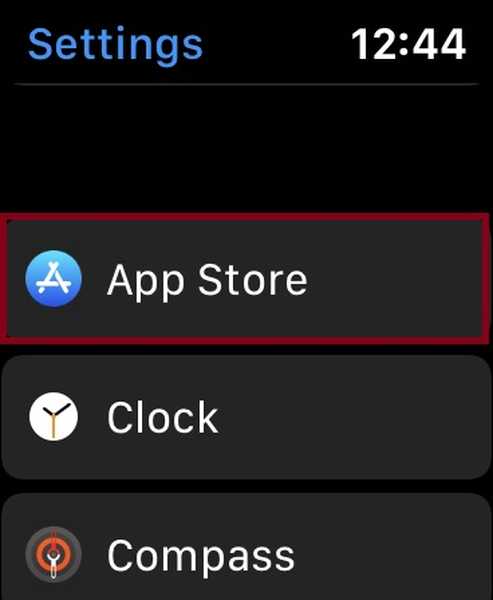
3. Slå deretter på bryteren for Automatiske nedlastinger.
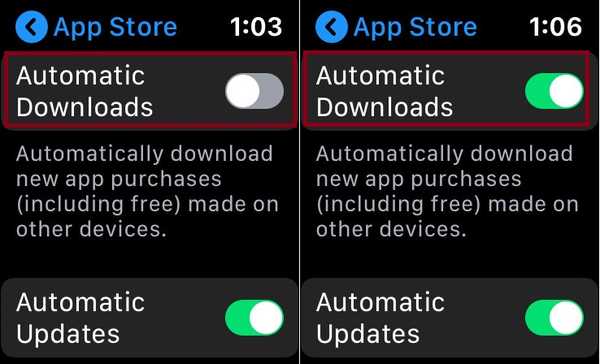
Merk: Watch-appen for iPhone kan også la deg aktivere automatisk nedlasting. For å få det til fra din iPhone, åpner du Watch-appen> Min Watch-fanen> App Store> Deretter slår du på bryteren for automatiske nedlastinger.
Oppdater Apple Watch-appene dine automatisk
I tilfelle du ikke vil oppdatere apper manuelt eller synes det er en litt kjedelig oppgave, kan du slå på automatisk oppdatering for å laste ned den nyeste versjonen av appene på smartwatchet ditt automatisk.
- Åpne innstillinger app på Apple Watch og velg deretter App Store.
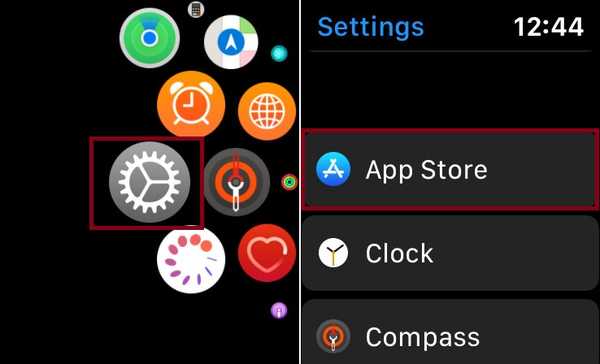
2. Kontroller at bryteren for Automatiske oppdateringer er på.

Merk: Du kan også slå på automatiske oppdateringer for Apple Watch-apper fra Watch-appen på iPhone. Åpne Watch-appen> kategorien My Watch> App Store> Nå, sørg for at bryteren for automatiske oppdateringer er slått på.
Slik ser du de kjøpte appene dine i App Store på Apple Watch
En gang i blant liker jeg å holde rede på de kjøpte appene ved å bruke den kjøpte listen. Dessuten er det også nyttig for å laste ned de tidligere slettede appene. Så jeg er virkelig glad for at watchOS 6 gjør det å se på kjøpte apper like greit som iOS.
1. Åpne App Store på Apple Watch og bla nedover.

2. Nå, trykk på Regnskap og velg kjøpt.
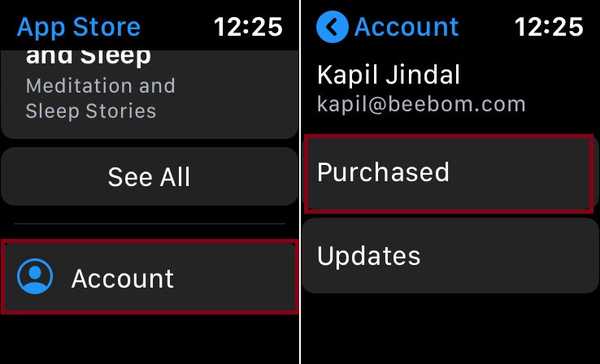
3. Deretter skal du se alle dine kjøpte apper.
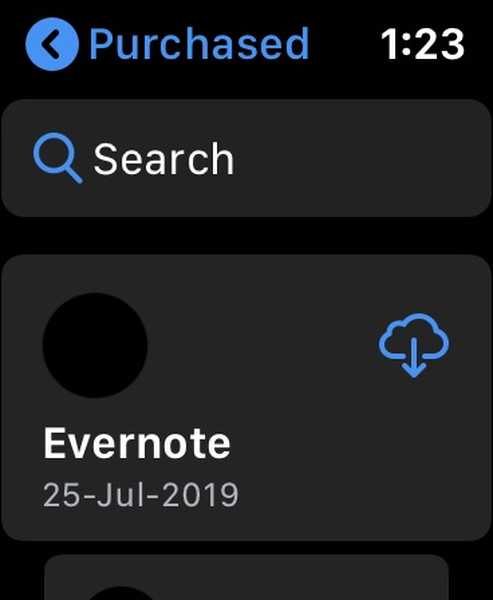
SE OGSÅ: 17 Beste Apple Watch Series 5-tilbehør du kan kjøpe
Last ned og administrer Apple Watch-apper med letthet ...
Dette er bare toppen av isfjellet da watchOS 6 har kommet med en rekke nye funksjoner. Og vi kommer til å dekke alle de nevneverdige funksjonene slik at du kan få mest mulig ut av dem. Forresten, hva er det du liker mest i den nyeste watchOS-versjonen? Gi oss beskjed om det i kommentarfeltet nedenfor.















